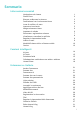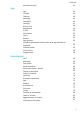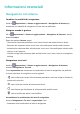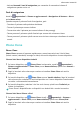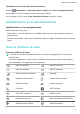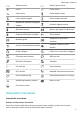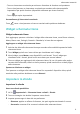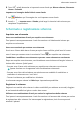MatePad Pro User Manual-( MRX-AL09&MRX-W09&MRX-W29,EMUI10.1_01,IT)
Table Of Contents
- Sommario
- Informazioni essenziali
- Navigazione nel sistema
- Phone Clone
- Bloccare e sbloccare lo schermo
- Familiarizzarsi con la schermata Home
- Icone di notifica e di stato
- Interruttori scorciatoie
- Widget schermata Home
- Impostare lo sfondo
- Schermate e registrazione schermo
- Visualizzare e cancellare le notifiche
- Regolare le impostazioni audio
- Regolare le impostazioni audio
- Premere un tasto del volume per regolare il volume
- Premere il tasto di accensione per disattivare l'audio del dispositivo quando suona
- Capovolgere per silenziare o sollevare per ridurre il volume della suoneria
- Impostare il volume predefinito
- Utilizzare una scorciatoia per alternare tra suoneria, vibrazione o modalità silenziosa
- Regolare le impostazioni audio
- Inserire il testo
- Modalità Schermo diviso e finestra mobile
- Multi-finestra
- Attivare la modalità Schermo diviso dal tasto multi-finestra
- Visualizzare la finestra mobile dal tasto multi-finestra
- Passare da schermo diviso a finestra mobile e viceversa
- Trascinare e rilasciare tra le app con Multi-finestra
- Aggiungere, spostare o rimuovere un'app dal tasto multi-finestra
- Disattivare la multi-finestra
- Moltiplicatore di app
- Multi-finestra
- Caarica
- Funzioni intelligenti
- Fotocamera e Galleria
- Avviare Fotocamera
- Scattare foto
- Fotocamera AI
- Scattare foto con lo zoom
- Scattare foto panoramiche
- Light painting
- Scattare foto HDR
- Immagini in movimento
- Aggiungere sticker alle foto
- Modalità documenti
- Video 4K HD
- Registrazione in slow motion
- Filtri
- Regolare le impostazioni della fotocamera
- Gestire la Galleria
- Editor Huawei Vlog
- Huawei Vlog
- Momenti più belli
- App
- App
- Contatti
- Telefono
- Messaggi
- Calendario
- Orologio
- Blocco note
- Registratore
- Calcolatrice
- Torcia
- Bussola
- App gemella
- Accedere rapidamente alle funzioni delle app utilizzate di frequente
- Gestione tablet
- Phone Clone
- Suggerimenti
- Impostazioni
- Wi-Fi
- Bluetooth
- Dati mobili
- Altre connessioni
- Schermata Home e sfondo
- Gestire la schermata Home
- Spostare l'icona di un'app sulla schermata Home
- Mantenere allineate le icone della schermata Home
- Bloccare le posizioni delle icone della schermata Home
- Selezionare il modello di layout della schermata Home
- Inserire le icone delle app nelle cartelle
- Aggiungere o rimuovere le icone delle app in una cartella
- Drawer delle app
- Gestire la schermata Home
- Display e luminosità
- Suoni e vibrazioni
- Notifiche
- Biometria e password
- App
- Batteria
- Archiviazione
- Sicurezza
- Privacy
- Funzioni di accessibilità
- Utenti e account
- Aggiornamenti di sistema
- Informazioni sul tablet
Informazioni essenziali
Navigazione nel sistema
Cambiare la modalità di navigazione
Accedi a
Impostazioni > Sistema e aggiornamenti > Navigazione di sistema per
selezionare una modalità di navigazione in base alle tue preferenze.
Navigare usando le gesture
Vai in Impostazioni > Sistema e aggiornamenti > Navigazione di sistema e attiva o
disattiva Gesture.
Dopo aver attivato Gesture, potrai:
• Tornare alla schermata precedente: scorri verso l'interno dal bordo sinistro o destro.
• Ritornare alla schermata Home: scorri verso l'alto dalla parte inferiore dello schermo.
• Accedere alla schermata delle attività recenti: scorri verso l'alto dalla parte inferiore dello
schermo e tieni premuto.
• Chiudere un'app dalla schermata delle attività recenti: scorri verso l'alto su un'anteprima
dell'app.
Navigazione a tre tasti
Accedi a
Impostazioni > Sistema e aggiornamenti > Navigazione di sistema e
seleziona Navigazione a Tre tasti.
Tocca Impostazioni per selezionare la combinazione di tasti di navigazione che preferisci.
Le icone sulla barra di navigazione sono le seguenti:
•
: tasto Indietro per tornare alla schermata precedente, uscire da un'app o chiudere la
tastiera sullo schermo.
• : tasto Home per tornare alla schermata Home.
• : tasto Recenti per visualizzare la schermata delle attività recenti.
• : tasto di notica per aprire l'area notiche.
Personalizzare la combinazione dei tasti di navigazione
Accedi a Navigazione a Tre tasti > Impostazioni. Puoi:
• Selezionare una combinazione di tasti di navigazione.
1